?wps文檔插入正方形表格的教程
時(shí)間:2023-11-20 08:43:07作者:極光下載站人氣:102
wps軟件是許多用戶很喜歡使用的一款辦公軟件,這款軟件中的功能有著其它熱門辦公軟件的支持,因此為用戶提供了表格、文檔以及演示文稿等不同種類的文件編輯權(quán)利,當(dāng)用戶選擇在wps軟件中編輯文檔文件時(shí),會(huì)發(fā)現(xiàn)其中的功能是很豐富的,能夠很好的滿足自己的編輯需求,例如有用戶想要在文檔中插入正方形表格,就可以在菜單欄中利用插入表格功能來繪制出表格,接著在進(jìn)入表格屬性窗口中來設(shè)置行高和列寬即可解決問題,詳細(xì)的操作過程是怎樣的呢,接下來就讓小編來向大家分享一下wps文檔插入正方形表格的方法教程吧,希望用戶在看了小編的教程后,能夠從中獲取到有用的經(jīng)驗(yàn)。
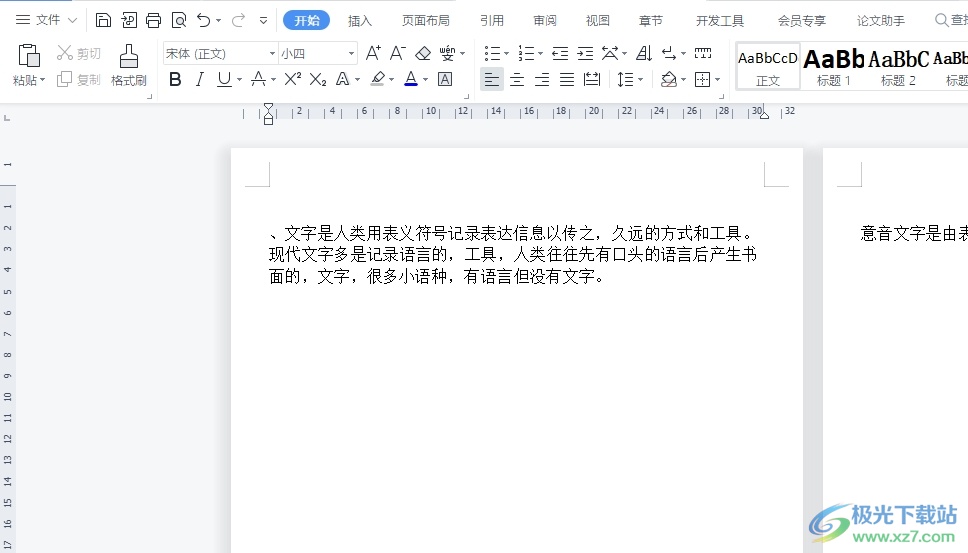
方法步驟
1.用戶在電腦上打開wps軟件,并來到文檔文件的編輯頁面上來進(jìn)行設(shè)置

2.在頁面上方的菜單欄中點(diǎn)擊插入選項(xiàng),將會(huì)顯示出相關(guān)的選項(xiàng)卡,用戶選擇其中的表格選項(xiàng)
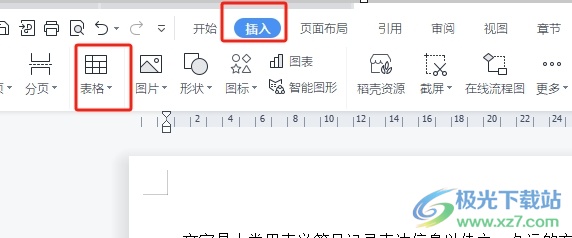
3.這時(shí)將會(huì)彈出下拉選項(xiàng)卡,用戶在繪制區(qū)域中設(shè)置好表格的行數(shù)和列數(shù)
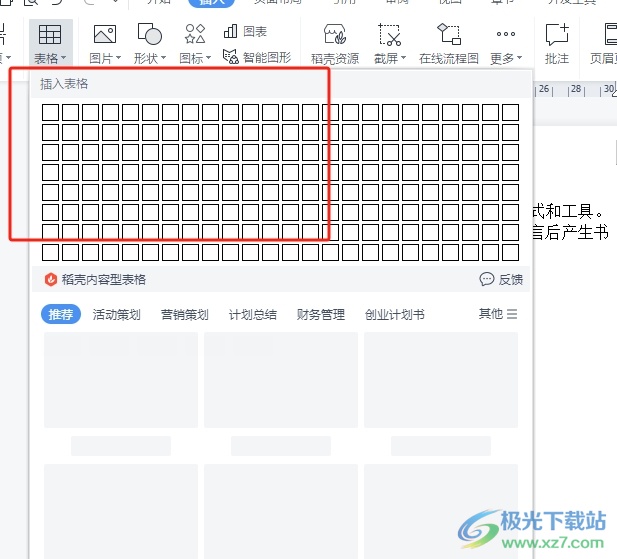
4.然后用戶就可以成功在文檔頁面上插入表格了,用戶選中表格并右擊彈出菜單,選擇其中的表格屬性選項(xiàng)
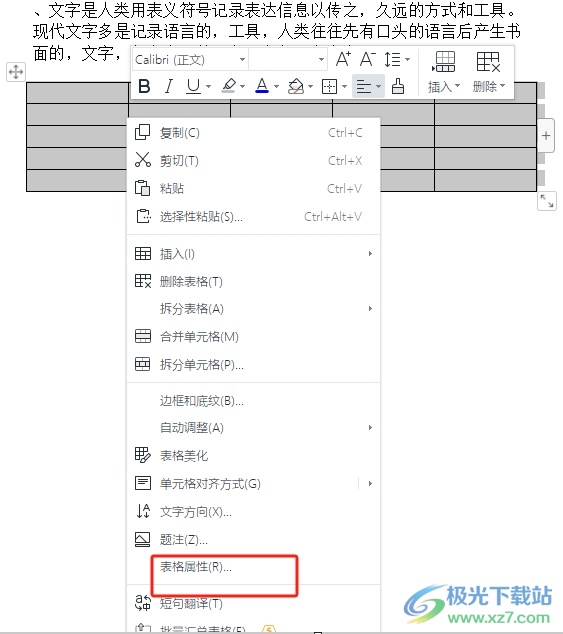
5.進(jìn)入到表格屬性窗口中,用戶在行選項(xiàng)卡中設(shè)置好指定高度的數(shù)值大小
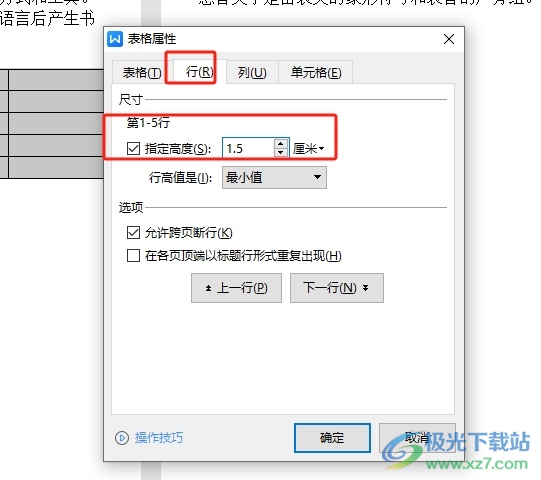
6.接著在列選項(xiàng)卡中,同樣將指定寬度的數(shù)值設(shè)置與行高一致的大小,隨后按下底部的確定按鈕即可
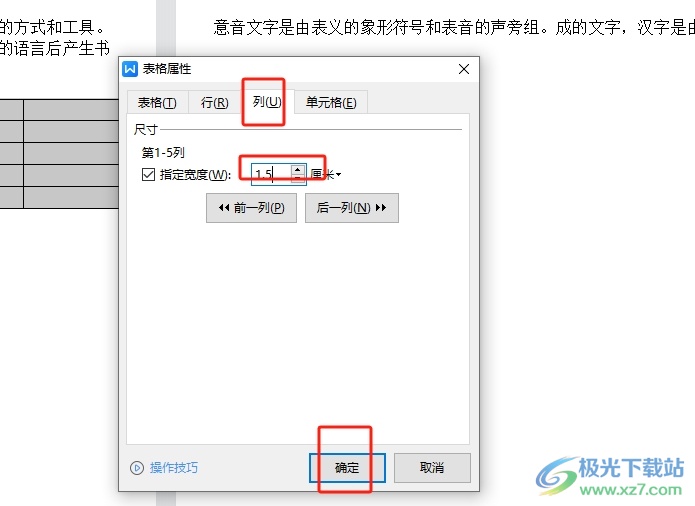
7.如圖所示,用戶回到編輯頁面上,就可以看到插入的表格形狀成功變成了正方形
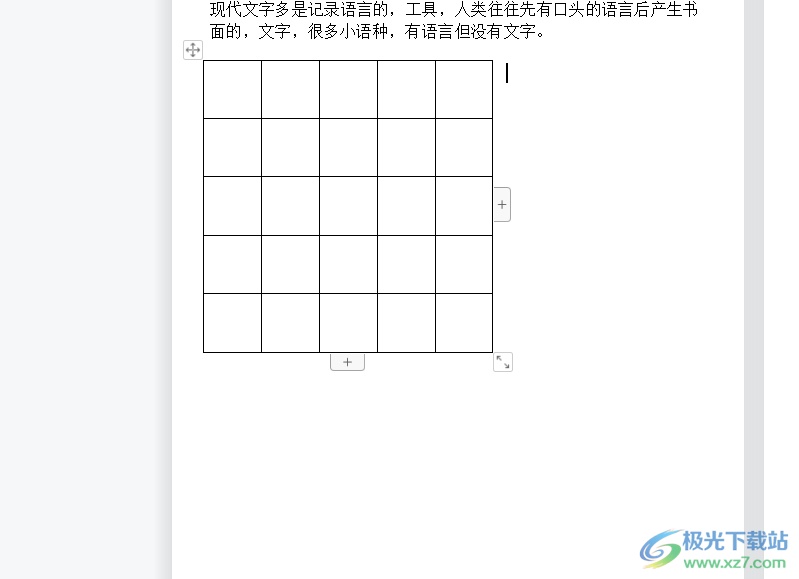
以上就是小編對用戶提出問題整理出來的方法步驟,用戶從中知道了大致的操作過程為插入表格——表格屬性——設(shè)置指定行高——指定列寬這幾步,方法簡單易懂,設(shè)置完成后,用戶就可以成功獲得正方形表格了,因此有需要的用戶可以跟著小編的教程操作試試看。

大小:240.07 MB版本:v12.1.0.18608環(huán)境:WinAll, WinXP, Win7, Win10
- 進(jìn)入下載
相關(guān)推薦
相關(guān)下載
熱門閱覽
- 1百度網(wǎng)盤分享密碼暴力破解方法,怎么破解百度網(wǎng)盤加密鏈接
- 2keyshot6破解安裝步驟-keyshot6破解安裝教程
- 3apktool手機(jī)版使用教程-apktool使用方法
- 4mac版steam怎么設(shè)置中文 steam mac版設(shè)置中文教程
- 5抖音推薦怎么設(shè)置頁面?抖音推薦界面重新設(shè)置教程
- 6電腦怎么開啟VT 如何開啟VT的詳細(xì)教程!
- 7掌上英雄聯(lián)盟怎么注銷賬號(hào)?掌上英雄聯(lián)盟怎么退出登錄
- 8rar文件怎么打開?如何打開rar格式文件
- 9掌上wegame怎么查別人戰(zhàn)績?掌上wegame怎么看別人英雄聯(lián)盟戰(zhàn)績
- 10qq郵箱格式怎么寫?qq郵箱格式是什么樣的以及注冊英文郵箱的方法
- 11怎么安裝會(huì)聲會(huì)影x7?會(huì)聲會(huì)影x7安裝教程
- 12Word文檔中輕松實(shí)現(xiàn)兩行對齊?word文檔兩行文字怎么對齊?
最新排行
- 1騰訊視頻電腦版用手機(jī)號(hào)登錄的方法教程
- 2dev c++設(shè)置語法高亮的教程
- 3淘寶微信支付在哪里
- 4WPS PPT將圖片一次性插入到不同幻燈片中的方法
- 5微信自動(dòng)扣費(fèi)業(yè)務(wù)在哪里關(guān)閉
- 6微信實(shí)名認(rèn)證在哪里改
- 7微信支付密碼在哪里修改
- 8黑神話悟空配置要求
- 9網(wǎng)易云音樂教師節(jié)活動(dòng)一年免會(huì)員2024
- 10淘寶怎么用微信支付
- 11百度網(wǎng)盤分享密碼暴力破解方法,怎么破解百度網(wǎng)盤加密鏈接
- 12赤兔圖片轉(zhuǎn)換器將圖片旋轉(zhuǎn)270度方法
網(wǎng)友評(píng)論